win7电脑打开游戏未响应如何处理 win7打开游戏后无响应怎么解决
更新时间:2023-09-06 16:00:38作者:yang
win7电脑打开游戏未响应如何处理,在使用Win7电脑玩游戏时,我们时常会遇到游戏打开后无响应的情况,这不仅让人感到困扰,还可能影响到游戏体验,所以如何处理Win7电脑打开游戏未响应的问题成为了许多玩家关注的焦点。在接下来的文章中,我们将探讨一些解决方法,帮助大家解决这个烦恼。无论是检查硬件设备,还是调整游戏设置,我们将为您提供一些实用的技巧,帮助您顺利畅玩游戏。

具体步骤如下:
1、按WIN+R组合键,调出运行,输入“gpedit.msc”(不包括引号),打开“本地组策略编辑器”;
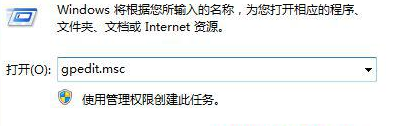
2、计算机配置-管理模板-Windows组件-应用程序兼容性;
3、在右边的窗口里找到“关闭应用程序兼容性引擎”左键双击,把原来的“未配置”改成“已启用”;
4、再在它下面找到“关闭程序兼容性助理”照上面的方法同样改成“已启用”。
以上就是处理win7电脑打开游戏未响应的全部内容,如果您不理解,请按照小编的方法进行操作,希望对大家有所帮助。
win7电脑打开游戏未响应如何处理 win7打开游戏后无响应怎么解决相关教程
- win7打开软件无响应如何解决 win7打开软件无响应怎么办
- win7动不动就未响应怎么解决 win7电脑频繁未响应如何排除
- win7qq一登录就未响应如何解决 为什么w7打开qq未响应
- win7打开文档卡死不响应怎么办 win7打开word文档后卡顿无响应解决方法
- 一开机资源管理器未响应win7怎么解决 win7开机资源管理器未响应怎么办
- win7 dns电脑服务器未响应如何处理 Win7电脑DNS未响应的解决方法
- win7电脑应用程序没有响应怎么办 win7软件无响应如何解决
- win7动不动就未响应如何处理 电脑win7动一下未响应怎么回事
- win7运行魔兽世界总是未响应如何处理 win7魔兽世界怀旧服未响应解决方法
- win7经常未响应怎么办 win7频繁未响应怎么解决
- win7dns服务器未响应的处理方法 win7系统dns没有响应怎么办
- win7系统自带游戏打不开如何处理 win7打开自带游戏无响应怎么回事
- window7电脑开机stop:c000021a{fata systemerror}蓝屏修复方法 Windows7电脑开机蓝屏stop c000021a错误修复方法
- win7访问共享文件夹记不住凭据如何解决 Windows 7 记住网络共享文件夹凭据设置方法
- win7重启提示Press Ctrl+Alt+Del to restart怎么办 Win7重启提示按下Ctrl Alt Del无法进入系统怎么办
- 笔记本win7无线适配器或访问点有问题解决方法 笔记本win7无线适配器无法连接网络解决方法
win7系统教程推荐
- 1 win7访问共享文件夹记不住凭据如何解决 Windows 7 记住网络共享文件夹凭据设置方法
- 2 笔记本win7无线适配器或访问点有问题解决方法 笔记本win7无线适配器无法连接网络解决方法
- 3 win7系统怎么取消开机密码?win7开机密码怎么取消 win7系统如何取消开机密码
- 4 win7 32位系统快速清理开始菜单中的程序使用记录的方法 如何清理win7 32位系统开始菜单中的程序使用记录
- 5 win7自动修复无法修复你的电脑的具体处理方法 win7自动修复无法修复的原因和解决方法
- 6 电脑显示屏不亮但是主机已开机win7如何修复 电脑显示屏黑屏但主机已开机怎么办win7
- 7 win7系统新建卷提示无法在此分配空间中创建新建卷如何修复 win7系统新建卷无法分配空间如何解决
- 8 一个意外的错误使你无法复制该文件win7的解决方案 win7文件复制失败怎么办
- 9 win7系统连接蓝牙耳机没声音怎么修复 win7系统连接蓝牙耳机无声音问题解决方法
- 10 win7系统键盘wasd和方向键调换了怎么办 win7系统键盘wasd和方向键调换后无法恢复
win7系统推荐
- 1 风林火山ghost win7 64位标准精简版v2023.12
- 2 电脑公司ghost win7 64位纯净免激活版v2023.12
- 3 电脑公司ghost win7 sp1 32位中文旗舰版下载v2023.12
- 4 电脑公司ghost windows7 sp1 64位官方专业版下载v2023.12
- 5 电脑公司win7免激活旗舰版64位v2023.12
- 6 系统之家ghost win7 32位稳定精简版v2023.12
- 7 技术员联盟ghost win7 sp1 64位纯净专业版v2023.12
- 8 绿茶ghost win7 64位快速完整版v2023.12
- 9 番茄花园ghost win7 sp1 32位旗舰装机版v2023.12
- 10 萝卜家园ghost win7 64位精简最终版v2023.12